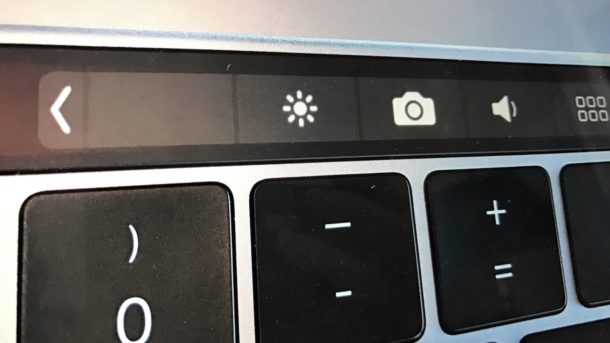Klavye neden Android'de çalışmıyor?
 Her cihazın zamanla bozulma eğiliminde olduğu açıktır. Ancak bu, ekipmanlara hemen veda etmek zorunda kalacağınız anlamına gelmez. Çoğu zaman hayata dönmenin yolları vardır. Bu yazımızda Android klavyede arıza olması durumunda ne yapılması gerektiğine bakacağız. Bu tür arızaların kaynaklarını da öğreneceğiz.
Her cihazın zamanla bozulma eğiliminde olduğu açıktır. Ancak bu, ekipmanlara hemen veda etmek zorunda kalacağınız anlamına gelmez. Çoğu zaman hayata dönmenin yolları vardır. Bu yazımızda Android klavyede arıza olması durumunda ne yapılması gerektiğine bakacağız. Bu tür arızaların kaynaklarını da öğreneceğiz.
Makalenin içeriği
Android klavyesi neden çalışmayı bıraktı?
Bu nedenle en yaygın nedenlere bakalım:
- Çoğu zaman, metin yazmanın gerekli olduğu bir veya başka bir uygulamanın yanlış işleyişi tespit edilir. Seçeneğin kendisi, ilgili pencerenin ekranda görünmemesi veya kullanıcının belirttiği komutun yürütülmesini sağlayamamasıdır.
- Aynı başarı ile doğrudan yazılımda bir sorun ortaya çıkabilir. Olay, ilk önce diğer benzer dosyalarla çakışan yeni bir uygulamayı indirirken fark edilebilir.
ÖNEMLİ! Aynı nesneyi İnternetten indirirken virüs bulaşma olasılığını unutmayın. Bu durumda mobil cihaza anında virüs bulaşıyor ve bu da onun faaliyetleri tam olarak yürütmesine engel oluyor.
Dolayısıyla sunulan varyasyonlardan en az birine uyum varsa ihlallerin ortadan kaldırılmasına yönelik harekete geçmek mantıklı olacaktır.
Klavyemin tekrar çalışmasını nasıl sağlayabilirim?
Şimdi, kesinlikle cihazın tedavisine yol açabilecek tüm olası manipülasyonları ayrıntılı olarak incelemeye devam ediyor.
- Sistemde bir hata varsa hemen telefon ayarlarına gitmeniz tavsiye edilir.
- Daha sonra “dil ve giriş” adlı bölüme gidin.
- Daha sonra, "geçerli klavye" seçeneğine tıklayarak dikkat çekmeye değer.
- Daha sonra onay işaretinin önceden kurulmuş düzenin karşısında olduğundan emin olmanız gerekir.
- Son olarak, işlevselliği bir kez daha kontrol etmeniz önerilir. Cevabınız hayır ise aşağıdaki adımlara geçmeniz önerilir.
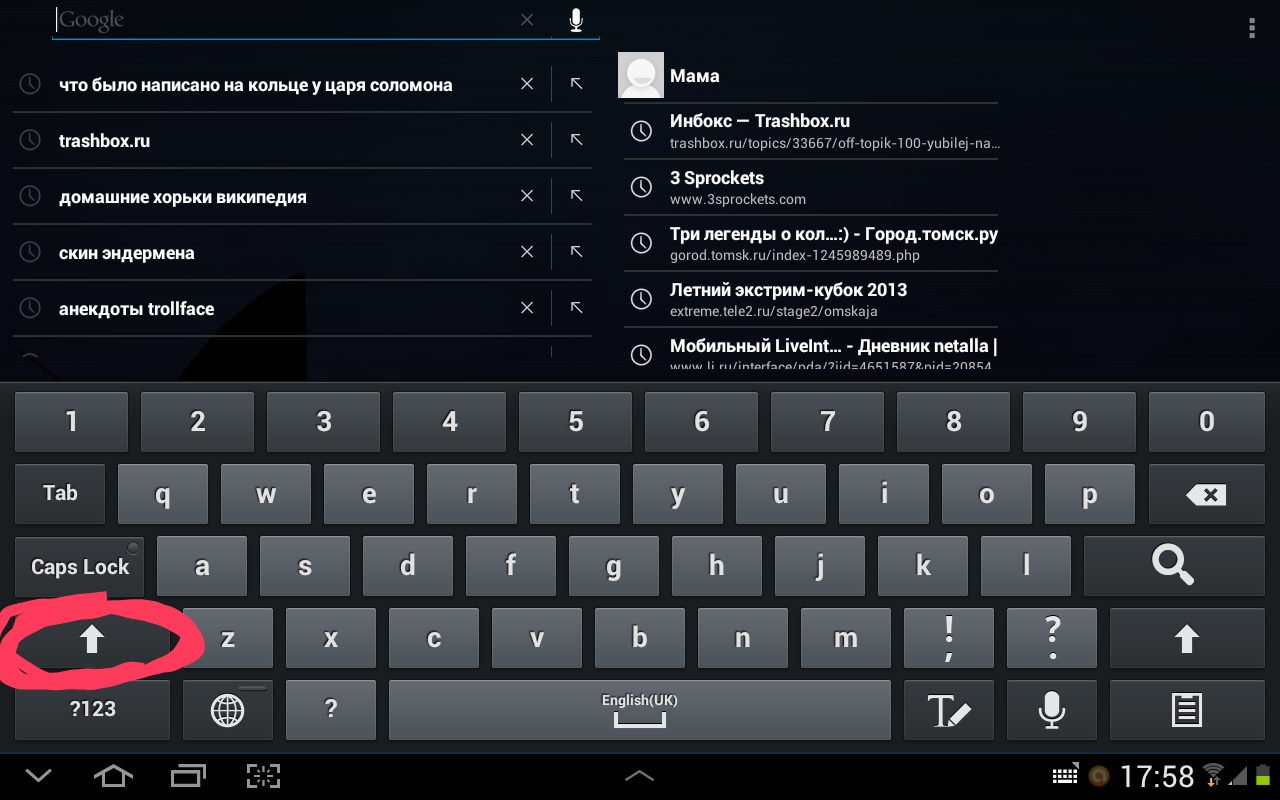 Önbelleği temizlemek için şunları yapmanız gerekir:
Önbelleği temizlemek için şunları yapmanız gerekir:
- Öncelikle buluş menüsüne gidin ve ardından “uygulamalar” kısmına tıklayın.
- Bundan sonra “depolama” bölümüne ve silme işlemine geçebilirsiniz. Böylece orijinal veriler ortadan kaldırılmıştır. Dosyada bulunan bilgilerin açıklanan aracın işlevselliğine müdahale etmesi durumunda bu gereklidir.
Ayrıca klavyenin çalışmadığı programın doğrudan kaldırılması da önerilir.
- Bunun için “uygulama hakkında” sekmesine dikkat etmeniz ve orada “sil” satırını bulmanız gerekecektir.
- Bununla birlikte alternatif bir dosya indirmeniz de önerilir. Belki de işlevsellik tamamen uygulanacaktır.
REFERANS! Öncelikle silme işlemini onaylayan uygun butona tıklamayı unutmayın.
Son çare olarak daha ciddi bir yöntem kullanabilirsiniz. Bu durumda tüm orijinal verilerin geri alınamayacak şekilde yok edileceğini anlamak önemlidir.
- Bu nedenle önce parametrelere gitmeniz ve orada “geri yükle ve sıfırla” seçeneğini bulmanız gerekir.
- Bundan sonra “telefon ayarlarını sıfırla” seçeneğine tıklayarak devam edebilirsiniz.
- Sonuç olarak size olumlu cevap vermeniz gereken bir pencere sunulacaktır.
Bu nedenle bundan sonra tüm bilgiler fabrika sürümüne döndürülecektir.